Die aktuelle Bridge des Lichtsystems Hue unterstützt HomeKit von Apple. Das heißt: iPhone, iPad und iPod touch können die Philips-Lampen über ihr Betriebssystem steuern. So bekommt nicht nur Apples Sprachassistent(in) Siri Zugriff auf das Licht in der Wohnung. Es lässt sich auch zusammen mit anderen HomeKit-Geräten schalten und reagiert bei entsprechender Programmierung auf Auslöser dieser Geräte. Das Ganze ist von Apple mal wieder unzureichend dokumentiert. Wer alle HomeKit-Funktionen nutzen möchte, muss selbst ausknobeln, wie das am besten geht. Der folgende Praxisratgeber soll den Einstieg erleichtern und helfen, bereits bekannte Klippen bei der Installation zu umschiffen.

Voraussetzung für HomeKit: die Hue-Bridge 2.0
Wer schon länger Hue-Lampen installiert hat, kommt um eine Neuanschaffung nicht herum: Die Hue-Bridge 2.0 (um 60 Euro), zu erkennen an der quadratischen Form mit abgerundeten Ecken, ist Voraussetzung für die Verbindung mit HomeKit. Nur sie unterstützt die von Apple vorgeschriebene Ende-zu-Ende-Verschlüsselung. Das runde Vorgängermodell funktioniert zwar weiterhin, es soll laut Philips auch mit Updates versorgt werden, ist aber taub für Siris Avancen. Damit später alles funktioniert, empfiehlt sich außerdem eine einheitliche Anmeldung auf Apples iCloud-Servern. Sonst klappt die Verständigung zwischen den Geräten nicht richtig. Folgende Einstellungen haben sich im Digitalzimmer bewährt:
- Auf allen iOS-Geräten eines Nutzers, die HomeKit verwenden, muss in den Einstellungen unter „iCloud“ dieselbe Apple-ID eingetragen sein – und zwar mit der Endung …@icloud.com. Frühere Adressformate wie @me.com oder @mac.com bereiten Probleme und sollten vermieden werden. Dasselbe gilt für Familienmitglieder oder Freunde, die zur Bedienung mit HomeKit eingeladen werden können. Auch sie verwenden am besten eine Apple-ID im Format cloud.com. Nicht zuletzt muss iOS 8 oder jünger auf den Geräten installiert sein. Mit früheren Versionen des iPhone-/iPad-Betriebssystems funktioniert HomeKit nicht.
- Auf allen Geräten muss außerdem in den Einstellungen der iCloud-Schlüsselbund aktiviert sein. Über ihn tauschen die Geräte die Informationen für eine sichere Verbindung und Steuerung aus. Ohne Schlüsselbund kein HomeKit.
Sind diese beiden Voraussetzungen erfüllt, geht es an den Umzug der Daten von der alten auf die neue Bridge. Schließlich sollen die Lampen nicht umständlich neu verbunden oder Szenen ein zweites Mal eingerichtet werden müssen. Den Umzug erledigt ein Assistent in der Hue-App von Philips. Zur Sicherheit überprüfen, ob sich das Programm auf dem neuesten Stand befindet, damit alles reibungslos klappt. Um die Daten zu übertragen, wird die eckige Bridge zusätzlich zur bisherigen runden an den Router angeschlossen. Dabei empfiehlt es sich, beiden eine feste IP-Adresse zuzuweisen – weil die Geräte während des Datenumzugs neu starten und sich eventuell nicht mehr finden, wenn sie dabei vom Router eine andere IP bekommen. Die Einstellungen sind normalerweise im Browser-Menü des Routers zu finden. Bei der Fritz!Box gibt es zum Beispiel in den Detail-Infos verbundener Geräte den Punkt „Diesem Netzwerkgerät immer die gleiche IPv4-Adresse zuweisen”.
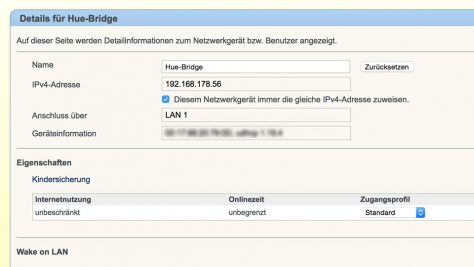
Der Rest läuft praktisch von selbst ab: In den Einstellungen der Hue-App unter „Meine Bridge“ den Menüpunkt „Übertragung von Bridge auswählen” und den (englischen) Anweisungen am Bildschirm folgen. Nach dem Drücken der Verbindungstasten auf beiden Geräten findet der Transfer automatisch statt. Am Schluss fordert die App den Nutzer auf, seine alte Bridge auf die Werkseinstellungen zurückzusetzen – was er erst tun sollte, nachdem er sich von einer ordnungsgemäßen Funktion der neuen Funkbasis überzeugt hat. Eine Bildschirmtaste in der App, lässt dazu alle LED-Lampen blinken. Am Schluss in den Einstellungen die „Siri-Sprachsteuerung einschalten und auswählen, welche Lichtszenen in HomeKit zur Verfügung stehen sollen. Nur diejenigen Szenen, die ein Häkchen haben, können mit Siri angesprochen werden.
Kein Siri für Lightify-Lampen von Osram
Die Sprachsteuerung klappt gut, wenn man sich an die Vorgaben von Philips hält. So schaltet das Kommando „Aktiviere …“ in Verbindung mit dem Szenennamen die gewünschte Beleuchtung ein. Zwei Einschränkungen fallen aber sofort auf: Es lassen sich keine einzelnen Lampen oder Räume ansprechen und nur Philips-Lampen folgen aufs Wort. Wer Lightify-Modelle von Osram an seiner Hue-Bridge angemeldet hat, kann diese zwar weiterhin per App steuern, auf Sprachbefehle wie „Alle Lampen aus“ reagieren die markenfremden Modelle aber nicht und bleiben brennen. Siri quittiert den Teilerfolg mit einer Antwort wie „Ich habe einen Befehl geschickt, aber einige der Lampen kommunizieren grad nicht mit mir“.
Werbung: Philips Hue bei Amazon kaufen
Während es für die Ungehörigkeit von Osram-Lampen bislang keine Lösung gibt, lassen sich die Philips-Pendants durchaus so einrichten, dass sie einzeln gehorchen. Das Problem: Beim Einrichten über Hue-App landen alle Lampen im selben „Wohnbereich“ von HomeKit und heißen “Hue color lamp“ oder „Hue white lamp“. Das Apple-System kann aber sehr wohl verschiedene Bereiche in der Wohnung verwalten und ihnen auch Geräte zuordnen. Dazu müssen die Leuchtmittel jedoch individuelle Namen tragen und einem bestimmten Raum zugeordnet sein – damit sie sich angesprochen fühlen, wenn der Nutzer Begriffe wie Wohnzimmer, Esszimmer oder Küche nennt. Mit der Hue-App geht diese Zuordnung nicht, weil sie solche Hierarchien weder nutzt noch anzeigt. Andere Apps wie Eve von Elgato oder Home – Hausautomatisierung mit HomeKit von Matthias Hochgatterer sind dazu in der Lage.
HomeKit per App konfigurieren
Mit Hilfe dieser beiden Programme lässt sich das Smart Home so einrichten, dass Siri die Orientierung behält. HomeKit unterscheidet dabei drei Kategorien: Gebäude, Bereiche und Räume. Leider ist deren Bezeichnung über die Apps hinweg nicht eindeutig. So heißen Gebäude bei Matthias Hochgatterer Wohnsitze. In der Eve-App erscheinen sie gar nicht. Bei Elgato haben Bereiche eine besondere Funktion, sie dienen als Oberbegriff in der App, dem die jeweiligen Räume untergeordnet sind. Hochgatterer verschiebt sie als Zonen in ein Untermenü der App und zeigt die Räume stattdessen direkt unter dem Wohnsitz (Gebäude) an. Das klingt verwirrend, spielt für die Konfiguration von Hue haben keine Rolle, weil es dabei in erste Linie auf die Lampennamen und Räume ankommt.
Beides ist in den Einstellungen der Apps veränderbar. Man legt dort am besten eine Raumstruktur an, die der realen Wohnung entspricht – also ein Gebäude mit Flur, Wohnzimmer, Esszimmer, Küche, Bad und so weiter. Danach bekommt jede Lampe einen eindeutigen Namen verpasst, der auch ihren Ort im Zimmer beschreibt. Also so etwas wie Licht Schreibtisch, Licht Stehlampe oder Licht Decke. Wer nicht sicher ist, welche Lampe er gerade bearbeitet (schließlich heißen anfangs ja alle gleich), kann sie mit einem Befehl wie identifizieren oder Gerät identifizieren blinken lassen. Anschließend nur noch festlegen, in welchem Raum sich die jeweilige Lampe befindet – und schon weiß Siri was zu tun ist, wenn es heißt „Das Licht im Wohnzimmer einschalten“. Zwar ist weiterhin etwas Vorsicht beim Formulieren gefragt. So verlangt die Sprachassistenz im Digitalzimmer ganz pingelig den bestimmten Artikel. Nur „Licht im Wohnzimmer einschalten“ erkennt sie nicht und bietet stattdessen eine Websuche an. Aber Apple arbeitet ja kontinuierlich an den semantischen Fähigkeiten von Siri. Und was nicht ist, kann ja noch werden.
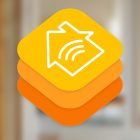 HomeKit im Detail: So steuern iPhone und iPad die verschiedensten Geräte im Haus. Seit iOS 8 ist HomeKit ein fester Bestandteil des Apple-Betriebssystems für Smartphones und Tablets. Dieser Beitrag auf digitalzimmer.de erklärt, wie die Technologie funktioniert.
HomeKit im Detail: So steuern iPhone und iPad die verschiedensten Geräte im Haus. Seit iOS 8 ist HomeKit ein fester Bestandteil des Apple-Betriebssystems für Smartphones und Tablets. Dieser Beitrag auf digitalzimmer.de erklärt, wie die Technologie funktioniert.

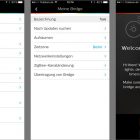
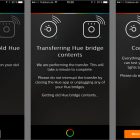
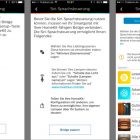
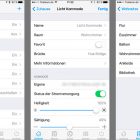
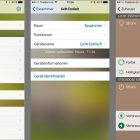
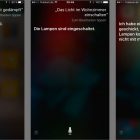
Hallo,
kann mir jemand sagen, wie ich mit dem Hue Dimmer Switch nur eine Lampe im Wohnzimmer schalten kann?
Mir gelingt nur das Schalten beider Lampen gleichzeitig.
Hallo Volker,
in der aktuellen Hue-App von Philips lassen sich leider nur komplette Räume regeln. Die 1. Generation, in der auch Szenen mit einzelnen Lampen möglich waren waren, wird von Philips nicht mehr weiterentwickelt. Sie ist in den App-Stores für Android und iOS aber noch erhältlich (nach Philips Hue gen 1 suchen). Alternativ käme auf dem iPhone auch die App iConnectHue in Frage. Sie ist kostenpflichtig, bietet aber Einstellmöglichkeiten, die über das Philips-Pendant weit hinausgehen.
Danke für die Information!
ich habe folgendes Problem. Ich bin komplett neu in das Hue-System eingestiegen, besitze also von Anfang an die neue, HomeKit-fähige Bridge. Meine Apple-ID habe ich auch entsprechend mit @icloud.com eingerichtet und der Schlüsselbund ist auch aktiv. Trotzdem kann sich das HomeKit nicht mit der Bridge verbinden. Wenn ich in der HueApp den Punkt Siri aufrufe, dann steht dort, dass meine Bridge nicht HomeKit-fähig wäre. Auf dem iPad unter Einstellungen – Datenschutz – Home wird die HueApp auch nicht aufgeführt. Neuanmeldung bei icloud und Neuinstallation der HueApp haben auch keinen Erfolg gebracht. Weiß jemand Rat?
Wenn Sie in den Einstellungen der Hue-App „Siri-Sprachsteuerung“ eingeben, sollte dort eigentlich die Aufforderung erscheinen, die Bridge mit HomeKit zu paaren. Das heißt, den Code von der Rückseite zu scannen und damit die Bridge der HomeKit-Installation hinzuzufügen. Ist dieser erste Schritt nicht möglich, scheint es ein Problem mit der Bridge zu geben. Ich würde Ihnen empfehlen, sich in diesem Fall an den Philips-Support zu wenden.
Hallo zusammen ich habe 6 philips Hue Lampen 3 davon kann ich farbig einstellen die anderen 3 bleiben nur weis sind aber alle color Lampen sind alle 6 der selbe Lampen typ was könnte das Problem srin das sich die anderen nicht farbig schalten lasen habe die noiste box und ist alles korekt am Router angeschlossen und die Lampen werden auch erkannt. Bitte um Hilfe. Grus Stefan
Hallo Stefan,
das ist ein Effekt, den wir so noch nie hatten. Ist auf der Bridge die neueste Software installiert? Philips hat vorgestern ein Update veröffentlicht. Wenn es nicht automatisch in der App angeboten wird: Einstellungen/Meine Bridge/Nach Updates suchen.
Ansonsten empfehle ich, den Support zu kontaktieren. Es gibt eine Telefonnummer oder den Weg über Facebook und Twitter: http://www.meethue.com/de-de/support/contact/
Nur mal so es gibt auch Apple ID die nicht mit Cloud enden! Wie die anderen schon schrieben meine Apple ID heißt zum Beisspiel xxxxxx@vodafone.de
Und was nun…….
Wie ich weiter unten in den Kommentaren schon beschrieben habe, kann jeder iCloud-Nutzer eine Apple-ID nach dem Schema xxxxx@icloud.com bekommen – ganz gleich, wie die ursprüngliche oder originale E-Mail-Adresse lautet. Die Cloud-Adresse wird automatisch angelegt, wenn man auf dem iOS-Gerät in den iCloud-Einstellungen „Mail“ aktiviert. Dann fragt iOS, ob es eine neue iCloud-Adresse (xxxx@icloud.com) erzeugen soll. Diese erscheint anschließend als Postfach in der Mail-App und kann auch zum Anmelden bei den Apple-Diensten verwendet werden. Wer sich zum Verwalten seiner ID unter https://appleid.apple.com anmeldet, bekommt sie auch dort angezeigt. Und nach meinen Erfahrungen funktioniert HomeKit besser, wenn man diesen iCloud-Alias benutzt und nicht xxx@vodafone, xxx@t-online, xxx@web.de oder etwas Ähnliches. Zumindest war das am Anfang so. Kann sein, dass Apple inzwischen nachgebessert hat.
JA der ewige iCloud Sync., habe meine Erfahrungen auch mal kurz zusammengefasst und eine todo für die Fehlerbehebung zusammengestellt: http://www.zopel.de/2015/12/01/apple-homekit/
Hab aktuell Probleme das Homekit-Sharing für meine Hue hinzubekommen (zuerst auf dem iPad aktiviert – dort funktioniert es – und dann ohne Erfolg auf dem iPhone versucht) und bin bei der Recherche auf diesen Artikel gestoßen. Beim Nachvollziehen stolpere ich allerdings schon gleich zu Anfang: “Auf allen iOS-Geräten eines Nutzers, die HomeKit verwenden, muss in den Einstellungen unter „iCloud“ dieselbe Apple-ID eingetragen sein – und zwar mit der Endung …@icloud.com. ”
Wie aber soll das gehen, wenn es auf appleid.apple.com explizit verboten ist eine Apple-ID mit eben dieser Endung einzugeben? Zitat: “Ihre Apple-ID darf nicht auf @icloud.com enden. Wählen Sie eine andere E-Mail-Adresse aus.”
:-o
Als Besitzer eines iPhone oder iPad dürften Sie wahrscheinlich schon eine Apple-ID mit der Endung @cloud.com haben. Sie wird beim Aktivieren von iCloud auf dem iOS-Gerät automatisch eingerichtet, wenn in den Einstellungen „Mail“ aktiviert ist. Schauen Sie doch mal bei Ihren Mail-Postfächern auf dem iPhone/iPad nach. Auch in den Einstellungen der Apps „Nachrichten“ und „FaceTime“ müsste sie vorhanden sein. Weitere Informationen gibt Apple in diesem Support-Dokument. Für den HomeKit-Betrieb dann diese E-Mail-Adresse verwenden.
Leider stehe ich vor der identischen Problematik und auch das Support-Dokument hilft dabei nicht.
Ich besitze zwar eine icloud-Adresse und diese ist auch in meinem Account hinterlegt, die primäre E-Mail-Adresse und damit die Apple-ID ist aber eine andere (gmx.net). Natürlich kann ich mich auch mit @icloud.com anmelden, die Apple-ID selbst endet aber weiterhin auf gmx.net und so steht sie dann auch dort.
Zusammengefasst:
Apple-ID = primäre Mail-Adresse und diese darf nicht auf icloud.com enden. Man kann parallel die icloud-Adresse trotzdem zur Anmeldung verwenden, aber unter “Apple-ID” wird weiterhin die nicht-cloud-Adresse stehen.
Insofern stiften diese vermeintlichen Hilfestellungen zur Installation nur noch mehr Verwirrung. Ich kann meine Apple-ID jedenfalls nicht auf icloud.com ändern.
Oder ist hier gemeint, dass man sich lediglich mit der icloud-Adresse anmelden soll? Dann sollte das dort auch stehen. Der Text suggeriert hier, dass man die Apple-ID auf icloud.com ändern soll und das funktioniert definitiv nicht.
Wie ich in meiner Antwort oben geschrieben habe: Für den HomeKit-Betrieb ganz einfach die iCloud-Adresse verwenden, die bereits existiert. Nach der Anmeldung mit xxx@icloud.com sollte dann auch diese Adresse in den Einstellungen am iPhone oder iPad erscheinen – und keine GMX-Adresse. Ich glaube, es ist nirgends davon die Rede, dass man seine Apple-ID ändern soll, und die „vermeintlichen Hilfestellungen“ haben bei uns wirklich etwas gebracht.
Erstmal vielen Dank für die Infos. Ich habe – wie vermutlich die meisten – Hue und Lightify Produkte im Einsatz, natürlich auch mit der alten Hue-Bridge. Ich war bislang davon ausgegangen, dass Homekit die Verwaltung der Szenen und Räume übernimmt und die Bridges steuert und dass jede Bridge nur „ihre“ Lampen bei Homekit anmeldet. Dann könnte man unterschiedliche Systeme parallel benutzen. Habt ihr da Infos? Ich hadere noch damit, die neue Hue-Bridge zu kaufen weil die meisten Lampen Lightify-Lampen sind und dann eh nicht geschaltet werden können. Von Osram gibt es ja noch keine öffentlichen Infos zu Homekit, oder?
Ich hoffe auch insgeheim noch darauf, über das AppleTV mal ein Ambilight-Hue Äquivalent ohne Philips-TV zu bekommen, einfach über so etwas wie einen Homekit-Service aus der Hue-App auf dem AppleTV. Realistisch?
Dass die Philips-Bridge wirklich nur eigene Lampen bei HomeKit anmeldet, scheint gerade das Problem zu sein. Alle Lightify-Lampen, die über Hue und Apps von Drittanbietern erreichbar sind, tauchen in iOS überhaupt nicht auf und lassen sich daher auch nicht steuern.
Ob und wann Osram eigene Produkte für HomeKit auf den Markt bringt, ist nicht bekannt. Die US-Tochter Osram Sylvania wurde von Apple bei der Präsentation 2014 als Unterstützer genannt, hat sich offiziell aber noch nicht dazu geäußert.
Ein Ambilight-Ersatz per App auf dem Apple-TV wäre sicherlich eine feine Sache. Allerdings müssten die Entwickler dafür Zugriff auf den Bildinhalt anderer Programme bekommen, um ihn auszuwerten, und ihre App zusätzlich zu anderen im Hintergrund laufen lassen können. Keine Ahnung, ob die aktuelle Version des tvOS von Apple sowas erlaubt.